电脑IP及MAC地址查询方法
- 格式:doc
- 大小:251.00 KB
- 文档页数:2

怎样查看本机ip地址和mac物理地址IP地址是IP协议提供的一种统一的地址格式,它为互联网上的每一个网络和每一台主机分配一个逻辑地址,以此来屏蔽物理地址的差异。
那你们知道怎么样来查看本机ip地址和mac物理地址吗?以下是店铺为大家整理的关于怎样查看本机ip地址和mac物理地址的文章,希望大家能够喜欢!怎样查看本机ip地址和mac物理地址篇1实现从IP地址到物理地址的映射是非常重要的,任何一次从IP层以上(包括IP层)发起的数据传输都使用IP地址,一旦使用IP地址,必然涉及这种映射,否则物理网络便本不能识别地址信息,无法进行数据传输。
IP地址到物理地址映射有表格方式和非表格方式两种方式。
表格方式是事先在各主机中建立一张IP地址,物理地址映射表。
这种方式很简单,但是映射表需要人工建立及人工维护,由于人的速度太慢,因此该方式不适应大规模和长距离网络或映射关系变化频繁的网络。
非表格方式采用全自动技术,地址映射完全由机器自动完成。
根据物理地址类型的不同,非表格方式又分为两种,即直接映射和动态联编。
直接映射。
物理地址可以分为固定物理地址和可自由配置的物理地址两类,对于可自由配置的物理地址,经过特意配置后,可以将它编入IP地址码中,这样,物理地址的解析就变得非常简单,即将它从IP地址的主机号部分取出来便是。
这种方式就是直接映射。
直接映射直截了当,但适用范围有限,当IP地址中主机号部分容纳不下物理地址时,这种方式就会失去作用。
另外,像以太网这样的物理网络,其物理地址是固定的,一旦网络接口更换,物理地址随之改变,采用直接映射也会有问题。
动态联编。
像以太网这样的物理网络具备广播能力。
针对这种具备广播能力、物理地址固定的网络,TCP/IP设计了一种巧妙的动态联编方式进行地址解析,并制定了相应标准,这就是ARP。
动态联编ARP的原理是,在广播型网络上,一台计算机A欲解析另一台计算机B的IP地址BP,计算机A首先广播一个ARP请求文,请求IP地址为BP的计算机回答其物理地址。
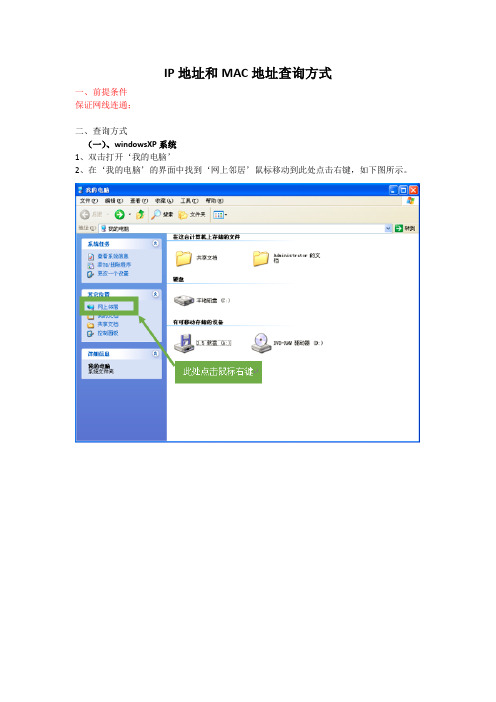
IP地址和MAC地址查询方式
一、前提条件
保证网线连通;
二、查询方式
(一)、windowsXP系统
1、双击打开‘我的电脑’
2、在‘我的电脑’的界面中找到‘网上邻居’鼠标移动到此处点击右键,如下图所示。
3、在打开的菜单中点击‘属性’进入下一界面,如下图所示。
4、在新界面中找到‘本地连接’,在此处鼠标右击,然后在点击‘状态’进入到下一窗口;
5、在这一界面中首先切换到‘支持’也签下,再点击‘详细信息’弹出下一界面。
6、此界面中的实际(物理/MAC/网络)地址和IP地址就是我们最终收集的信息。
(二)、windows7和windows8系统
1、windows7左击(win8右击)右下角的网络连接图标,再点击‘打开网络和共享中心’,如下图所示;
2、点击‘本地连接’(win7)或‘以太网’(win8),如下图所示;
3、新窗口中点击‘详细信息’,如下图所示;
4、此界面中的‘物理地址’和‘IPv4地址’,就是对应所收集的MAC地址和IP地址;。

在局域网内查询在线主机的IP一般比较简单,但局域网内全部电脑的IP怎么才能够查到呢?查询到IP后我还要知道对方的一些详细信息(如MAC地址、电脑名称等)该怎么查询呢???工具/原料∙Windows∙网络方法一查询本机IP——窗口查看1.直接单击任务栏最右边的“本地连接”图标,会打开“本地连接状态”对话框,如图:2.单击弹出对话框中的“支持”选项卡,在下面的“连接状态”中能够看到本机的基本IP信息,如上图;3.再单击“本地连接状态”对话框中的“详细信息”按钮,将弹出“网络连接详细信息”对话框:4.该对话框中能够显示详细的本机网络信息,如IP地址、MAC地址、子网掩码和默认网关及NDS等信息,如上图。
方法二查看本机IP——命令查看1.点击屏幕左下角任务栏左边的“开始”菜单,选择“运行”命令:2.在弹出“的运行”对话框的文本输入框中直接输入“cmd”,单击“确定”按钮,打开黑色背景的DOS“命令提示符”窗口:3.或者单“开始”按钮,选择“所有程序”,再选择“附件”,再从弹出的菜单中选择“命令提示符”,同样能打开“DOS命令提示符”窗口:4.在DOS“命令提示符”窗口中输入“ipconfig/all”,同样可以查看本机的详细信息:5.在该结果窗口中,具体显示了本机详细的计算机名称、MAC地址、DHCP、DNS、网关等详细内容。
方法三查看局域网内其它电脑名称和IP1.有些时候我们需要查询本局域网内所有电脑IP和电脑名称,但网络上很多有类似功能的软件并不安全,而无相关的技术的人员也较难实现这个需求,此时可以尝试这里介绍的无需任何软件和其它技术的简便方法。
2.如果你要方便,可打开dbank下载地址/c0cu3h09ga下载查询程序:3.如果要自己建立这个程序,可以参照从这里开始的步骤。
点击任务栏中的“开始”按钮,选择“所有程序”,再选择“附件”,再选择弹出菜单中的“记事本”,打开记事本程序:4.将以下内容复制到记事本,另存为后缀为.bat的批处理文件:COLOR 0ACLS@ECHO OffTitle 查询局域网内在线电脑IP:send@ECHO off&setlocalenabledelayedexpansionECHO 正在获取本机的IP地址,请稍等...for /f "tokens=3 skip=2 delims=: " %%i in ('nbtstat -n') do (set "IP=%%i"set IP=!IP:~1,-1!ECHO 本机IP为:!IP!goto :next):nextfor /f "delims=. tokens=1,2,3,4" %%i in ("%IP%") do set range=%%i.%%j.%% kECHO.&ECHO 正在获取本网段内的其它在线计算机名,请稍等...ECHO 本网段【%range%.*】内的计算机有:for /f "delims=" %%i in ('net view') do (set "var=%%i"::查询在线计算机名称if "!var:~0,2!"=="\\" (set "var=!var:~2!"ECHO !var!ping -n 1 !var!>nul))ECHO.ECHO 正在获取本网段内的其它在线计算机IP,请稍等...for /f "skip=3 tokens=1,* delims= " %%i in ('arp -a') do ECHO IP: %%i 正在使用ECHO.ECHO 查询完毕,按任意键退出...pause>nul5.在记事本窗口中,点击“文件”菜单,从弹出菜单中选择“另存为...”命令:6.在“保存类型”中选择“所有文件”,将“文件名”保存为.bat的文件,如“查看局域网在线IP.bat”,如上图;7.打开刚才保存的“查看局域网在线IP.bat”程序,可以看到执行结果:8.在以上的执行窗口中,有显示两部分内容:本局域网内所有在线电脑的电脑名称和IP地址,并且,上下两部分相同位置对应的是同一台电脑;9.当然,如果可以的话,你还能够根据需要,修改本BAT程序查询这些对应IP的MAC地址、打开的共享等。
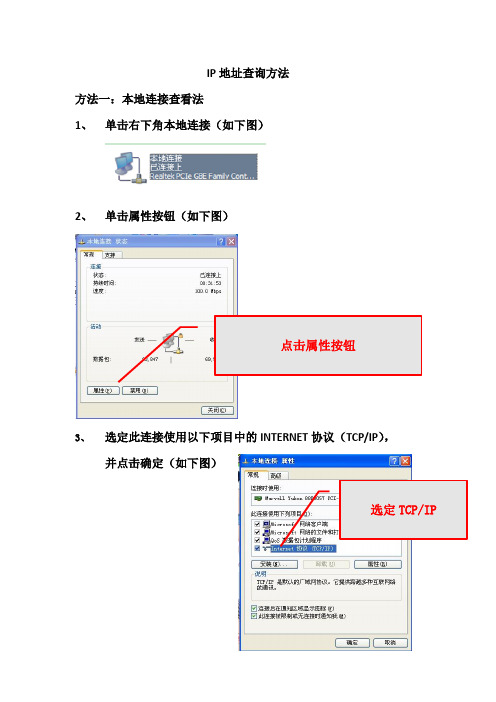
IP 地址查询方法
方法一:本地连接查看法
1、 单击右下角本地连接(如下图)
2、 单击属性按钮(如下图)
3、 选定此连接使用以下项目中的INTERNET 协议(TCP/IP ),
并点击确定(如下图)
点击属性按钮
4、点击确定,显示出IP地址信息
方法二:命令查询法
1、点击屏幕左下角的开始按钮(如下图)
2、然后点击运行(如下图)
3、在弹出的框中输入cmd(如下图)
4、点击确定后弹出另一个黑框(如下图)
5、在黑框中输入ipconfig(如下图)
6、点击回车,就显示出自己IP地址(如下图)
MAC地址查询方法
1、在桌面上点击任务栏上的"开始"菜单,选择"运行"(如下图)。
2、单击“运行”后,弹出“运行”对话框,在下拉列表框中输入“cmd”命令后,单击“确定”按钮。
3、出现“命令提示符”这一黑色对话框,在里面输入“ipconfig-all”命令,敲击键盘上“Enter”键
4、出现网络配置信息,在“本地连接”下方有“Physical Address”,在它后面对应的一串12位的地址即为自己机器的MAC地址
注意:如果您的机器装的是Windows 98/Me系统,请在第三步操作时输入“winipcfg”命令即可。

电脑mac地址查询方法第一篇:电脑MAC地址查询方法如果需要在电脑上查找MAC地址,可以按照以下步骤进行:步骤1:点击开始菜单并打开“运行”命令框。
步骤2:在“运行”框中输入“cmd”并点击“确定”按钮以打开命令提示符窗口。
步骤3:在命令提示符窗口中输入“ipconfig/all”并按下回车键以查找网络适配器的详细信息。
步骤4:在命令提示符窗口中查找“Physical Address”或“物理地址”项,这就是电脑的MAC地址。
注意:不同的电脑和操作系统可能会有不同的路径来查找MAC地址。
在一些操作系统中,你可以进入“网络和共享中心”并点击“查看状态”以查找该信息。
要牢记的是,每个网络适配器都有唯一的MAC地址,这个地址通常由12位十六进制数字组成,并以冒号或短横线分隔。
MAC地址是硬件层面的标识符,在网络中用于识别设备。
在连接到互联网或局域网时,你的电脑的网络适配器将会被配置一个IP地址。
如果你需要在网络中寻找特定的设备,MAC 地址可以提供一个更加稳定的识别符。
第二篇:如何修改电脑的MAC地址?如果你需要在电脑上修改MAC地址,可以按照以下步骤进行:步骤1:点击开始菜单并打开“运行”命令框。
步骤2:在“运行”框中输入“regedit”并点击“确定”按钮以打开注册表编辑器。
步骤3:使用注册表编辑器浏览到以下路径:HKEY_LOCAL_MACHINE\SYSTEM\CurrentControlSet\Control\Cl ass\{4D36E972-E325-11CE-BFC1-08002BE10318}步骤4:在该路径下,你将会看到许多子项,每个子项对应一个网络适配器。
你需要找到那个你想要修改的网络适配器子项。
你可以查找子项中的“DriverDesc”或“描述”项以获得更多信息。
步骤5:打开该网络适配器子项,并找到“NetworkAddress”或“网络地址”项。
如果该项不存在,你可以创建一个新项并将数据类型设置为“字符串值”。

如何查看计算机的IP地址在计算机网络中,IP地址(Internet Protocol Address)是为计算机或网络设备在网络通信中进行唯一标识的地址。
IP地址分为IPv4地址和IPv6地址,其中IPv4地址由四个十进制数值组成,每个数值的范围是0到255,用点分十进制(dotted-decimal)表示。
IPv6地址是由8组4位的16进制数字组成,用冒号分隔。
要查看计算机的IP地址,可以通过以下几种方式:1. Windows系统:-使用命令提示符(CMD):- 打开命令提示符(Win + R,然后输入cmd并按下Enter)。
- 在命令提示符下,输入ipconfig并按下Enter键。
-系统会列出所有网络接口的配置信息,包括IP地址、子网掩码、默认网关等。
-查找"IPv4地址"项,即可找到本机的IP地址。
-使用图形界面:- 在任务栏上右击网络图标,选择"打开网络和Internet设置"。
-在打开的窗口中,点击"更改适配器选项"。
-找到所需网络适配器(一般是以太网或Wi-Fi),右击选择"状态"。
-在弹出窗口的"连接状态"下,点击"详细信息"。
-在"IPv4地址"项中,即可找到本机的IP地址。
2. macOS系统:-使用网络设置界面:-点击屏幕右上角的"Wi-Fi"或"以太网"图标。
-在弹出的下拉菜单中,选择"打开网络偏好设置"。
-在打开的窗口中,找到所需网络适配器(一般是Wi-Fi或以太网),点击"高级"。
-在"TCP/IP"选项卡中,即可找到本机的IPv4地址。
-使用终端:-打开终端(应用程序文件夹中的"实用工具"文件夹)。
- 输入ifconfig命令并按下Enter键。
1、获取本机IP和MAC地址的方法:
方法一:
右击桌面的【网上邻居】-选择【属性】,双击【本地连接】,单击【支持】-【详细信息】,在窗口中的【实际地址】后的数据XX-XX-XX- XX-XX-XX 就是本机的MAC地址
方法二:
开始—>运行->cmd然后单击“确定”按钮,在弹出的窗口中输入“ipconfig/all”。
得到如下图所示:查询出来的MAC地址为12位数字或字母组合,如“00-16-96-12-01-A8”
2、计算机名的查询及更改方法
右击桌面上的[我的电脑]—[属性]—[计算机名]—[更改],如果是个人使用的计算机请在计算机名中输入部门名称+用户名(用户名可用中文或拼音字母,推荐使用中文),如网管覃志伟,最后按[确定],重启计算机以使它生效。
3、设置IP地址:
1、右击桌面的“网上邻居”-选择“属性”,在弹出窗口中,点中“本地连接”
后点右键,再点击“属性(R)”如下图
2、在“本地连接属性”窗口中选中“Internet协议(TCP/IP)”之后点击“属性”,如图3;D.在弹出窗口中输入你开户后从网络中心获得的IP地址、子网掩码、默认网关以及首选 DNS服务器和备用DNS服务器,如图4。
3、设置完成之后点击“确定”来完成你的设置。
而且最好在设置完成后重起计算机。
4、win7及以上版本点击右下角图标选打开网络和共享中心,接下来步骤同上。
查询mac地址的方法查询MAC地址的方法有多种,包括通过操作系统界面、命令行工具、软件应用和硬件设备等途径。
下面将详细介绍几种常用的方法。
方法一:使用操作系统界面1. 在Windows操作系统中,点击“开始”菜单,选择“设置”。
2.在“设置”窗口中,点击“网络和互联网”。
3.在“网络和互联网”窗口下方,点击“状态”。
4.在“状态”窗口中,点击“查看你的网络属性”。
5.在“网络”窗口中,滚动到底部,找到“物理地址”或“代理服务器”。
6.物理地址就是对应的MAC地址。
在MacOS操作系统中,可以通过以下步骤查询MAC地址:1.点击左上角的苹果图标,在弹出的下拉菜单中选择“系统偏好设置”。
2.在“系统偏好设置”窗口中,找到并点击“网络”。
3.在“网络”窗口中,选择当前正在使用的网络连接(如Wi-Fi、以太网等)。
4.点击右下角的“高级”按钮。
6.硬件地址就是对应的MAC地址。
方法二:使用命令行工具1. 打开命令提示符窗口(在Windows中,可以在开始菜单中“命令提示符”并打开;在MacOS中,可以打开“启动台”,“终端”并打开)。
2. 在命令提示符窗口中输入“ipconfig /all”(Windows)或“ifconfig”(MacOS),然后按下回车键。
3.在输出结果中找到对应的网络适配器,其中包含了MAC地址信息。
方法三:使用第三方软件应用1. 在Windows操作系统中,可以使用一些第三方软件应用来查询MAC地址,如Wireless Network Watcher、Angry IP Scanner等。
2. 在MacOS操作系统中,可以使用一些MAC地址扫描工具,如LanScan、Angry IP Scanner等。
方法四:查看硬件设备注意事项:1.MAC地址是一个由12个字符组成的唯一标识符,通常表示为6个十六进制数。
2.在查询MAC地址时,需要确定要查询的是哪个网络适配器的MAC地址(如Wi-Fi、有线网卡等)。
如何查看计算机的IP地址计算机的IP地址是一个重要的网络参数,它可以用于识别计算机在网络中的唯一标识。
对于用户来说,了解自己计算机的IP地址可以帮助解决网络连接问题以及进行网络配置。
下面将介绍几种常见的方法来查看计算机的IP地址。
方法一:使用命令提示符(适用于Windows系统)1. 打开“开始”菜单,点击“运行”,在弹出的对话框内输入“cmd”并点击“确定”按钮,这样就打开了命令提示符窗口。
2. 在命令提示符窗口中,输入“ipconfig”命令,并按下回车键。
系统将会显示出与计算机相关的网络配置信息,其中包括IP地址。
3. 在显示的信息中,找到“IPv4 地址”或“IPv6 地址”一栏,这就是计算机的IP地址。
方法二:使用系统设置(适用于Mac OS)1. 点击屏幕右上角的苹果图标,选择“系统偏好设置”。
2. 在弹出的窗口中,点击“网络”图标。
这将打开网络设置页面。
3. 在左侧的网络连接列表中,选择您正在使用的网络连接,例如Wi-Fi或以太网。
4. 在右侧的面板中,可以看到“IP地址”一项,即为计算机的IP地址。
方法三:使用命令行工具(适用于Linux系统)1. 打开终端应用程序,即命令行界面。
2. 在终端中输入“ifconfig”命令,并按下回车键。
系统将显示出与计算机相关的网络配置信息。
3. 在显示的信息中,找到“inet 地址”一栏,后面的一串数字就是计算机的IP地址。
无论是使用哪种方法来查看IP地址,都需要注意以下几点:1. 确认您的计算机已经连接到网络,可以正常上网。
如果未能连接到网络,可能无法显示IP地址。
2. 在某些情况下,计算机可能会动态获取IP地址,因此每次连接时可能会有所变化。
如果需要一个固定的IP地址,请联系网络管理员进行设置。
3. 如果计算机同时连接了多个网络,可能会显示多个IP地址,每个IP地址对应一个网络接口。
综上所述,通过上述三种方法,您可以轻松查看计算机的IP地址。
如何在Mac系统中查看IP地址在Mac系统中查看IP地址有多种方法,可以通过网络设置、终端命令以及系统偏好设置等方式来获取IP地址信息。
以下将详细介绍这些方法,帮助您快速准确地查看Mac系统中的IP地址。
方法一:通过网络设置查看IP地址1. 点击屏幕右上角的苹果图标,选择“系统偏好设置”。
2. 在弹出的窗口中,点击“网络”图标。
3. 在左侧栏中选择当前正在使用的网络连接,如Wi-Fi或以太网。
4. 在右侧窗口中,您将看到该网络连接的详细信息,包括IP地址、子网掩码和路由器地址等。
方法二:通过终端命令查看IP地址1. 打开“应用程序”文件夹,找到并打开“实用工具”文件夹。
2. 启动“终端”应用程序。
3. 在终端中输入以下命令并按下回车键:```ifconfig | grep "inet " | grep -v 127.0.0.1```4. 终端将显示出与您当前连接的网络接口相关的IP地址信息。
方法三:通过系统偏好设置查看IP地址1. 点击屏幕右上角的苹果图标,选择“系统偏好设置”。
2. 在弹出的窗口中,点击“网络”图标。
3. 在左侧栏中选择当前正在使用的网络连接,如Wi-Fi或以太网。
4. 点击“高级”按钮,进入网络设置的高级选项。
5. 在弹出的窗口中,切换到“TCP/IP”标签,您将看到该网络连接的IP地址和其他网络配置信息。
通过以上三种方法之一,您可以轻松地在Mac系统中查看IP地址。
无论您是想了解您的电脑在局域网中的IP地址,还是需要查找公共IP地址以连接到远程服务器,这些方法都能满足您的需求。
值得注意的是,该IP地址可能会在网络连接变化时发生改变。
因此,如果您的Mac正在使用动态IP地址,每次重新连接到网络时都可能获得不同的IP地址。
如果您需要稳定的IP地址,可以考虑使用静态IP地址。
综上所述,通过网络设置、终端命令以及系统偏好设置,您可以方便快捷地查看Mac系统中的IP地址。
电脑IP地址及MAC地址查询方法对于一台联网的电脑,必然会拥有IP地址和MAC地址。
IP地址是由通信运营商(联通、电信等)确定的,可能是在我们申请联网时分配的静态的IP地址,也可能是在每次联网时通过运营商的服务器动态获取IP地址。
MAC地址是固定在电脑网卡内部的地址,对于一台电脑是唯一和不变的。
Windows系列的电脑查询IP及MAC地址的方法:
点击左下角的“开始”菜单,点击“运行”,打开“运行”对话框(或直接在键盘同时按下Windows键和R键打开“运行”对话框)如下图:
在“运行”对话框中,输入“cmd”并点击“确定”键,打开一个黑窗口,如下图所示:
在此窗口中用键盘输入命令“ipconfig /all”并按下键盘上的回车键(Enter键),将显示如图所示的结果:
在上图中,IP Address所对应的行即为IP地址,是用小数点分隔开的4组数字;Physical Address所对应的行即为MAC地址,是12位数字和字母组合。